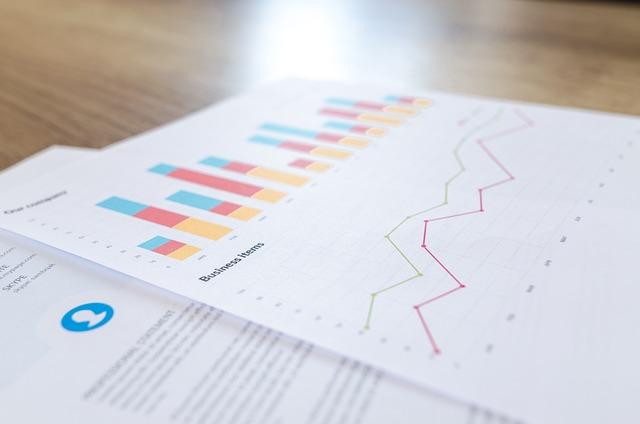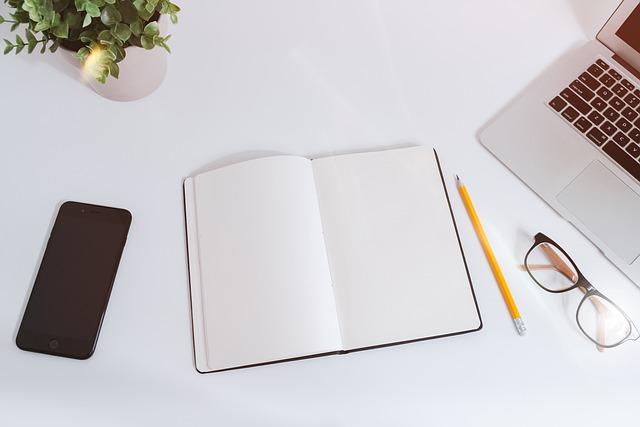在日常生活和工作中,我们常常需要对一组数据进行统计分析,其中最常见的一项操作就是计算平均值。Excel作为一款强大的数据处理软件,提供了多种便捷的功能来实现这一目标。本文将详细介绍如何在Excel中求一列数据的平均值,帮助你轻松掌握这一技能。
一、理解平均值的定义
首先,我们需要明确平均值的定义。平均值,又称算术平均数,是指一组数据的总和除以数据的个数。例如,对于一组数据2,4,6,8,10,它们的平均值就是(2+4+6+8+10)/5=6。
二、使用Excel函数计算平均值
1.使用AVERAGE函数
在Excel中,最直接的方法是使用内置的AVERAGE函数。以下是具体步骤
(1)选中要计算平均值的单元格范围。例如,假设你的数据位于A1:A10单元格,那么选中A1:A10。
(2)在公式编辑器中输入公式=AVERAGE(A1:A10)。这里的A1:A10代表你选中的单元格范围。
(3)按下回车键,Excel会自动计算出这一列数据的平均值,并显示在选定的单元格中。
2.使用SUM和COUNTA函数
除了AVERAGE函数,你还可以使用SUM和COUNTA函数来计算平均值。具体步骤如下
(1)首先使用SUM函数计算选中单元格的总和。例如,选中A1:A10单元格,在公式编辑器中输入=SUM(A1:A10)。
(2)接着使用COUNTA函数计算选中单元格的非空数量。公式为=COUNTA(A1:A10)。
(3)最后,将总和除以非空数量,得到平均值。公式为=SUM(A1:A10)/COUNTA(A1:A10)。
三、注意事项
1.确保数据准确性在计算平均值之前,请确保你选中的数据是准确的。如果数据中包含错误或空值,可能会影响计算结果。
2.排除空值如果你希望忽略空值计算平均值,可以使用AVERAGEIF函数。例如,假设数据位于A1:A10单元格,公式为=AVERAGEIF(A1:A10,”0″)。
3.条件平均值如果你需要对满足特定条件的数据计算平均值,可以使用AVERAGEIFS函数。例如,假设数据位于A1:A10单元格,且条件位于B1:B10单元格,公式为=AVERAGEIFS(A1:A10,B1:B10,”>50″)。
四、总结
通过本文的介绍,我们详细了解了如何在Excel中求一列数据的平均值。无论是使用内置的AVERAGE函数,还是通过SUM和COUNTA函数,都能轻松实现这一目标。掌握这一技能,将有助于你更高效地进行数据处理和分析。
在实际应用中,我们还需要根据具体场景和需求灵活运用各种函数,例如排除空值、计算条件平均值等。不断积累经验,提升数据处理能力,将使你在工作中更加得心应手。希望本文能对你有所帮助,祝你学习愉快!